Hantera och fortsätt flera terminaler som är enklare med fönstergrupper i OS X
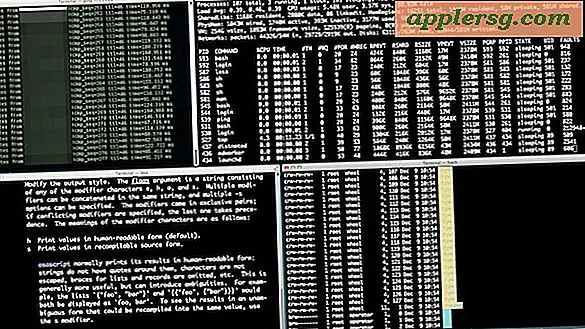
Har du dina terminalfönster ordnade på ett visst sätt, kanske kör specifika processer, som du vill konsekvent återuppta till utan att behöva omorganisera och omstarta saker? I stället för att förlita sig helt på OS X Resume-funktionen, bör du använda verktyget Terminal app "Window Groups", vilket låter dig spara inte bara placering av grupper av terminalfönster, men också deras kommandon och processer. Dessa kan snabbt återupptas till när som helst vilket gör det enkelt att hantera specifika fönsterkonfigurationer och arbetsflöden för specifika kommandoradsuppgifter. Den här funktionen har funnits i Terminal app på Mac i ganska lång tid, men den ignoreras i stor utsträckning även av de mest avancerade kommandoradsanvändarna. Lyckligtvis är det extremt enkelt att konfigurera och använda, och när du blivit van vid det kommer du att undra hur du någonsin fungerat i Terminal utan det.
Spara deras exakta placering i en "fönstergrupp" och du kommer snabbt att kunna fortsätta produktiviteten, precis där du slutade:
Spara en grupp med Windows-placering och kommandon
Har du en uppsättning terminalfönster och kommandon som du använder ofta? Spara det som en grupp:
- Organisera Terminal Windows på skärmen som önskat
- Valfritt; kör önskade kommandon för varje terminalfönster som du vill fortsätta till
- När du är klar drar du ner "Window" -menyn och väljer "Spara Windows som grupp"
- Namn fönstergruppen och markera rutan för "Återställ alla kommandon"


Om det här kommer att bli en ofta använd placering av Windows och kommandon kanske du vill kolla "Använd fönstergrupp när Terminal startar", vilket ställer in en Terminal App-specifik återställningsfunktionalitet vid varje lansering, och går utöver standardåterställning och återupptagning funktioner i OS X.
Återställ Terminal Window Groups
Klar för att återställa till en viss terminalgrupp?
- Tillbaka i Terminal app, dra ner "Window" menyn och gå till "Open Window Group"
- Välj det val du snabbt vill fortsätta till

Det är allt som finns där. Förutsatt att du använde alternativet "Återställ alla kommandon", kommer allt att vara ganska mycket där du slutade. Om du ska använda Terminal Window Groups för att ansluta till fjärranslutna servrar, se till att du har SSH-nycklar konfigurerade så att anslutningen blir automatisk utan att behöva ange lösenord och inloggningsuppgifter, annars behöver du kontinuerligt autentisera med varje CV en fönstergrupp som har avlägsna sessioner.
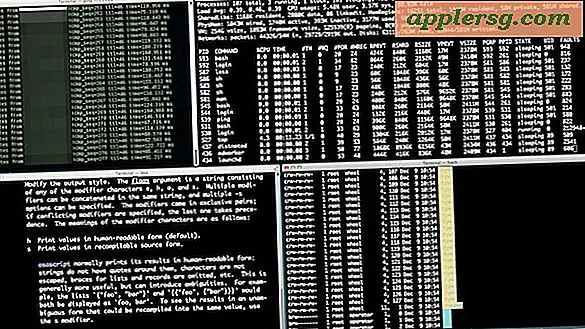
Få specifika med detta och du kan få en terminal fönstergrupp definierad för helt olika uppgifter, eller för olika tider på dagen. Exempelvis kan du ha en rutinmässig grupp av fönster som används för en specifik uppsättning uppgifter med en viss placering och en uppsättning kommandon som körs, som en stor lynxbrowser på halva skärmen, med netop övervakning av nätverkstrafik i ett hörn med en aktiv SSH anslutning till en fjärrserver - spara det som en fönstergrupp och du kan omedelbart återuppta inte bara placeringen utan också de kommandona själva, när som helst, bara genom att välja den sparade fönstergruppen.
En annan stor fördel till terminal.app specifika fönstergrupper? De fungerar även om du har den systemövergripande Window Restore-funktionen avstängd i OS X. Ge dem ett försök, du blir mer produktiv.












